Çalışma kitabını bir Excel Web Access Web bölümüne bağlayarak bir panoda veya başka bir site sayfasında bir Excel çalışma kitabını görüntüleyebilirsiniz. Excel Web Access Web bölümlerinin görünümünü ve işlevselliğini özelleştirebilir ve bunları filtreleme ve dış veri alma gibi veri çözümleme görevleri için diğer Web bölümlerine bağlayabilirsiniz.
Çalışma kitabını bir Excel Web Access Web bölümünde görüntülemek için, Web bölümünü sayfaya eklemeniz ve çalışma kitabını Web bölümüne bağlayarak Excel Web Access araç bölmesinde çalışma kitabı URL 'sini veya UNC 'yi girmelisiniz. Son adım olarak, Web bölümünün Excel Web Access araç bölmesinde Özellikler 'i seçerek Web bölümünü özelleştirebilirsiniz. Özellikleri yapılandırarak, Web bölümünün boyutunu ve düzenini denetleyebilir ve kullanıcıların çalışma kitabıyla etkileşime girmesine yol açabilir.
Not: Bu bilgiler gördüğünüz bilgilerle eşleşmezse, hizmet yükseltmesinden sonra Microsoft 365 kullanıyor olabilirsiniz. Size uygulanan bilgileri bulmak için Excel Services 'ı kullanarak Excel Web Access Web bölümünü bir Excel çalışma kitabına bağlayıpraporlar, karneler ve panolar oluşturun .
Ne yapmak istiyorsunuz?
Sayfaya Excel Web Access Web Bölümü ekleme
Önemli: Çalışma kitabını bir Excel Web Access Web bölümünde görüntüleyebilmek için önce, çalışma kitabını Excel Hizmetleri veya sitedeki bir belge kitaplığına yüklemeniz gerekir.
Bu yordamda, varolan bir Web Bölümü sayfasına bir Excel Web Access Web Bölümü eklemek için gerçekleştirmeniz gereken adımlar açıklanmaktadır. Sayfaya Web Bölümü eklemek için, varsayılan <site adına> üye SharePoint grubunda üye olmanız gerekir.
Uygun bir sayfa yoksa, bir site sayfası oluşturmanız gerekebilir.
Web Bölümü sayfasına Excel Web Access Web Bölümü eklemek için bu adımları uygulayın.
-
Hızlı Başlat bölmesinde tüm site içeriği'ne tıklayın. Ardından, tüm site içeriği sayfasında Oluştur'u tıklatın.
-
Sayfalar ve siteler listesinde Oluştur sayfasında Web Bölümü sayfası'nı tıklatın.
-
Aşağıdaki çizimde, yeni oluşturulan Web Bölümü sayfasının bir örneği gösterilir. Sayfa bir üst bilgi bölgesi ve bir gövde bölgesi içerir. Her bölge, Web Bölümü Ekle kutusunu içerir. Excel Web Access Web bölümünü eklemek istediğiniz bölgede Web Bölümü seçicisini görüntülemek için Web Bölümü Ekle 'yi tıklatın.
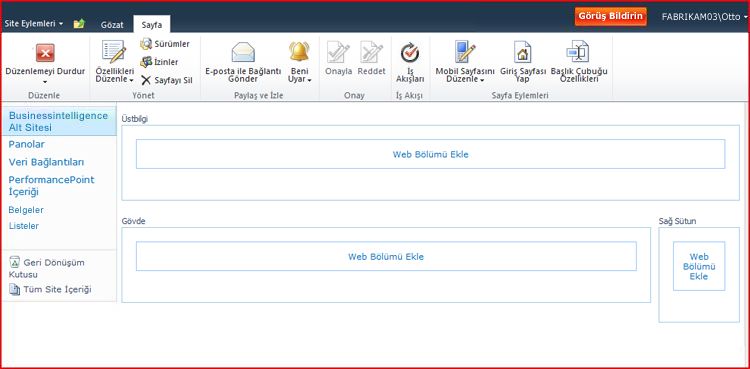
-
Web Bölümü seçicisinin Kategoriler bölmesinde iş verileri'ne tıklayın. Web bölümleri bölmesinde Excel Web Access 'i tıklatın. Ardından Ekle'yi tıklatın.
Not: Sitenizdeki Web bölümleri bölmesinde görünen belirli öğeler, bu çizimde görünen öğelerden farklı olabilir.
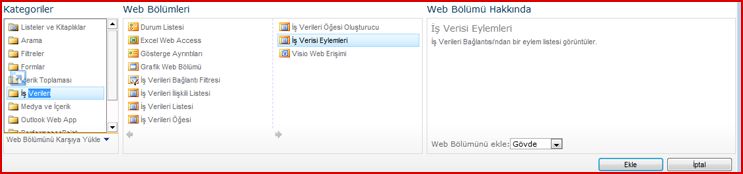
Bu, Web bölümünü sayfaya ekler ve çalışma kitabı seç bölmesini görüntüler.
Çalışma kitabını Web Bölümüne bağlama
-
Excel Web Access 'te bir çalışma kitabı seçin bölmesi seçin Sayfa düzenleme moduna geçer ve Excel Web Access araç bölmesini görüntüler.

-
çalışma kitabı metin kutusundaki çalışma kitabı görüntüsü bölümünde
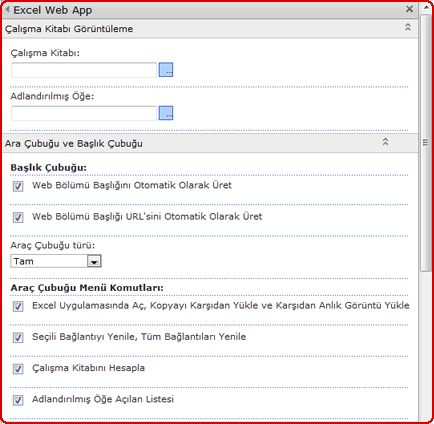
-
Adlandırılan öğe kutusunda, çalışma kitabındaki adlandırılmış bir öğenin adını (tanımlı ad, grafiğin adı, tablo, PivotTable veya PivotChart), Web bölümünde görüntülenmesini istediğiniz şekilde yazın.
-
Araç çubuğu ve başlık çubuğu bölümünde ve Gezinti ve etkileşim bölümünde, etkinleştirmek istediğiniz bir veya daha fazla özelliği seçin. Bir özelliği devre dışı bırakmak istiyorsanız ilişkili onay kutusunu temizleyin.
Değişiklikleri kaydetmek ve Web Bölümü düzenleme modundan çıkmak için, Web Bölümü Araç bölmesinin en altında Tamam 'ı tıklatabilirsiniz. Çalışma kitabını görüntüleme modunda düzenlemeyi durdurmak ve görüntülemek için düzenlemeyi durdur'u tıklatın.
Bu, sayfadaki ilişkili çalışma kitabını kullanmak üzere yapılandırdığınız Web bölümünü görüntüler.










